Youtubeに叩いてみた動画をアップロードしてみたい、
けれど、著作権についていまいちよくわからない。
法律違反したら捕まるの?怖くて一歩踏み出せない。
そんなあなたへ、合法的に原曲をバックに使って叩く方法をご紹介します。
しっかりと調べれば、ペナルティを受けることがなく合法的に音源を流して叩けますよ。
1.まずはPCを用意しよう
基本的にパソコンで調べています。
というより、スマホでの調べ方がわかりません。
Youtube内の、YouTube studioというツール(機能)の中で調べるのですが、スマホから利用できると聞いたことがありません。
スマホ社会なんだから対応してくれよYoutubeと思います。
しかし、今後叩いてみたを撮影するにおいて、
スマホで撮影する時に、音源を鳴らす機器が必要になってきます。
この機会にパソコンを買ってしまいましょう。
ちなみに僕は安物のノートパソコンを使っています。
実際に使ってるものも一応紹介しておきますね。
エイスース 11.6型ノートパソコン ASUS VivoBook E200HA
- 持ち運びに便利な11.6型
- メモリ4GBでライトユースなら問題なし
- 薄い、軽い
- 安い
家でYoutubeを垂れ流したり、音源の管理に重宝しています。
2.原曲を使用可能か調べる
2-1.Youtubeへログイン後、右上のアイコンをクリック
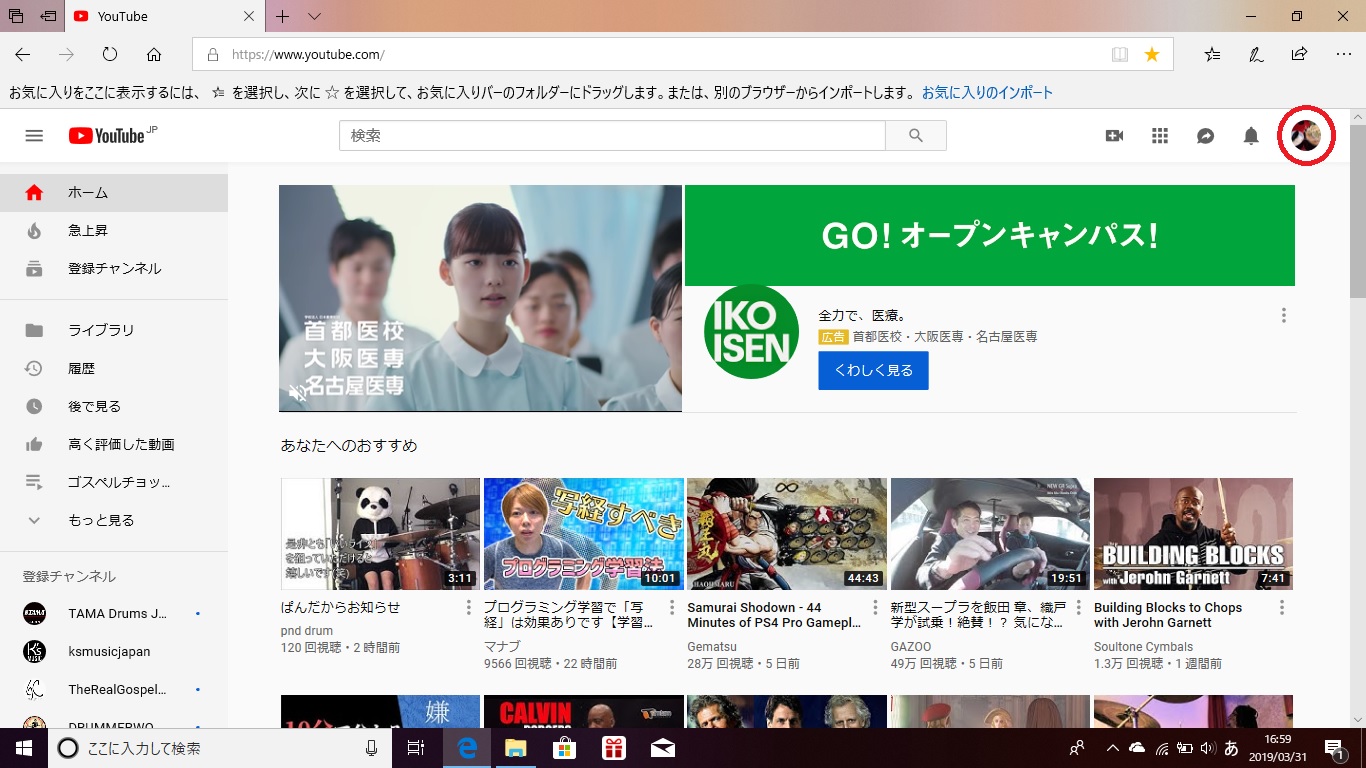
2-2.YouTube Studio(ベータ版)をクリック
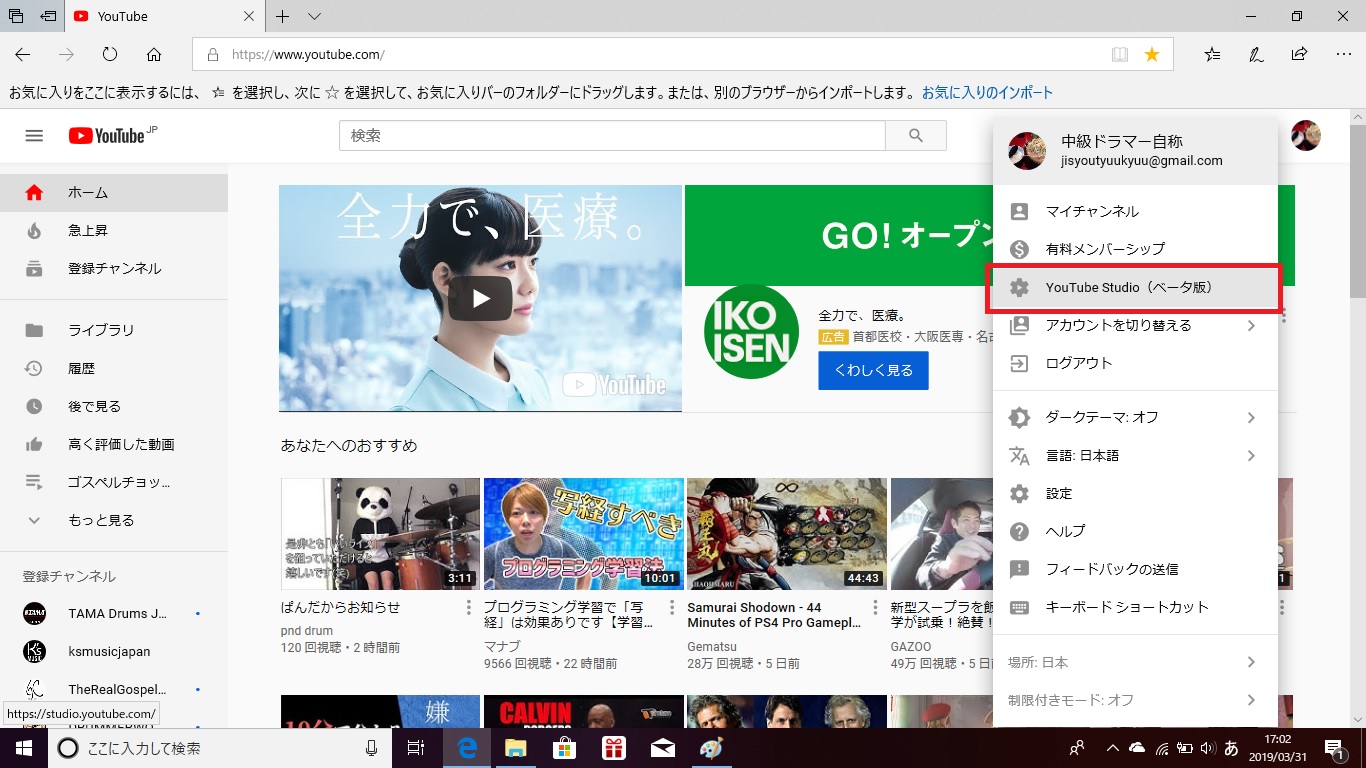
2-3.その他機能をクリック
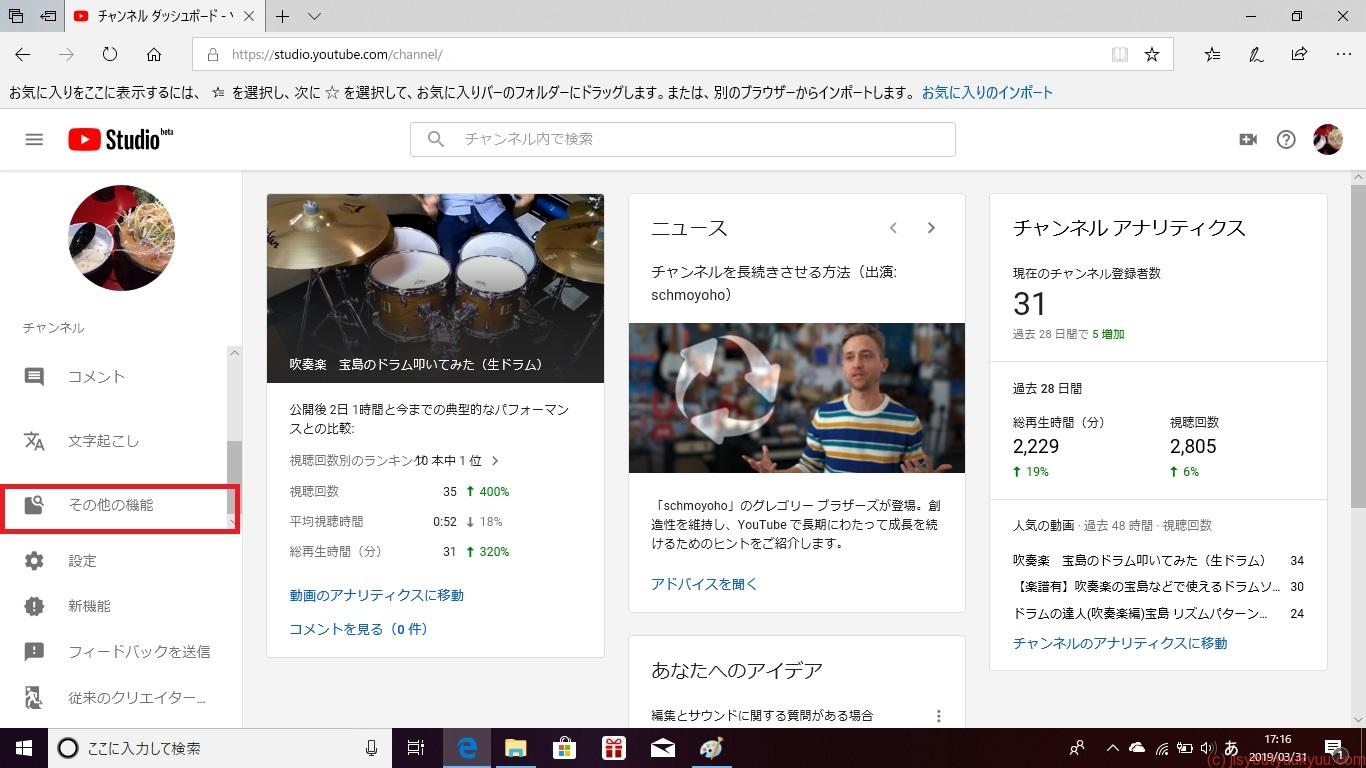
2-4.オーディオライブラリをクリック
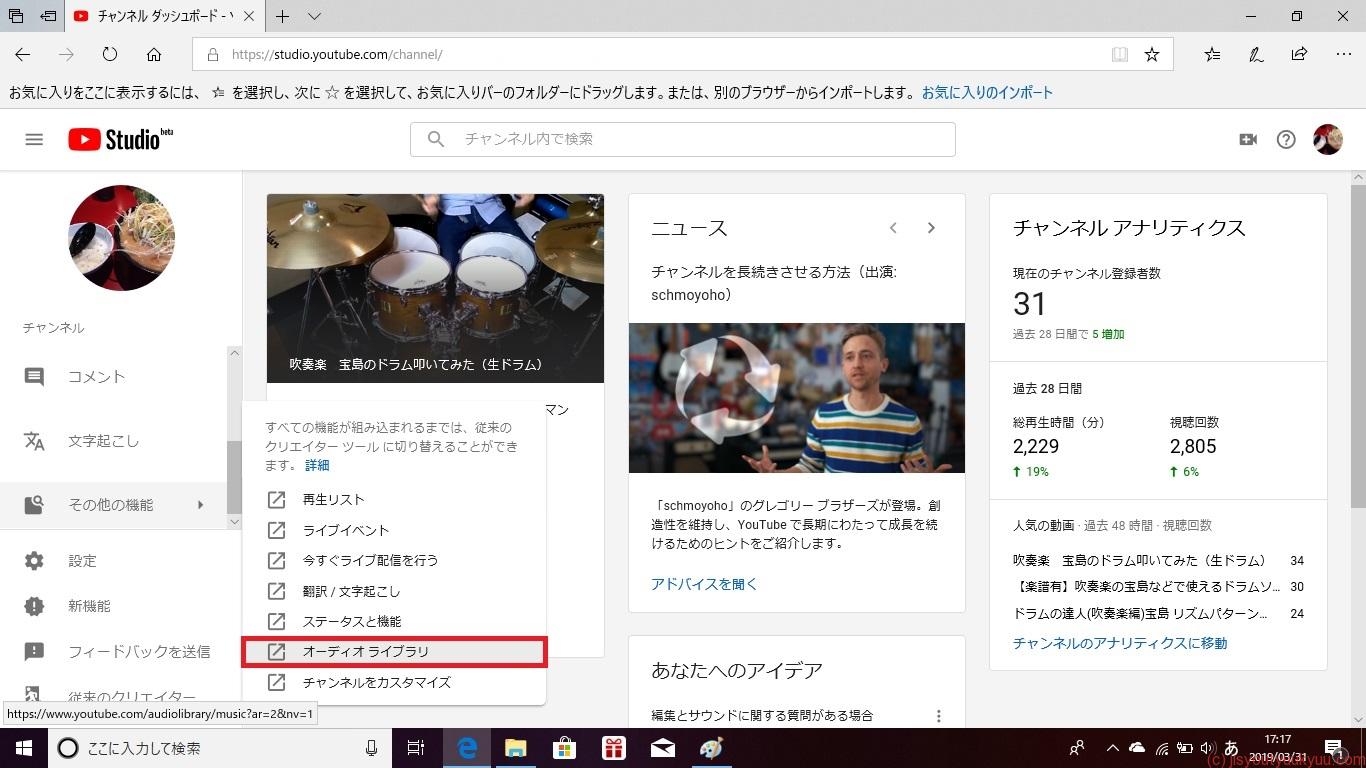
2-5.著作権ポリシーをクリック
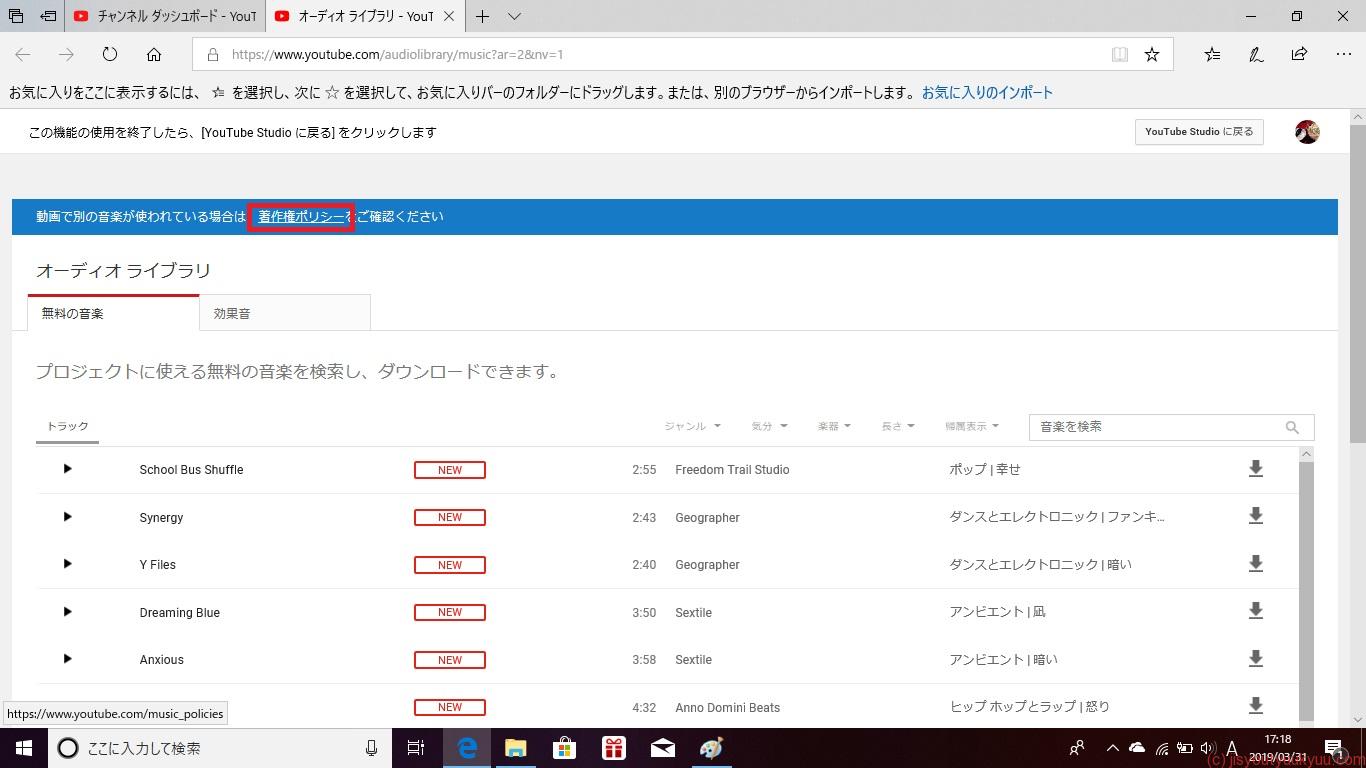
2-6.音楽を検索をクリック
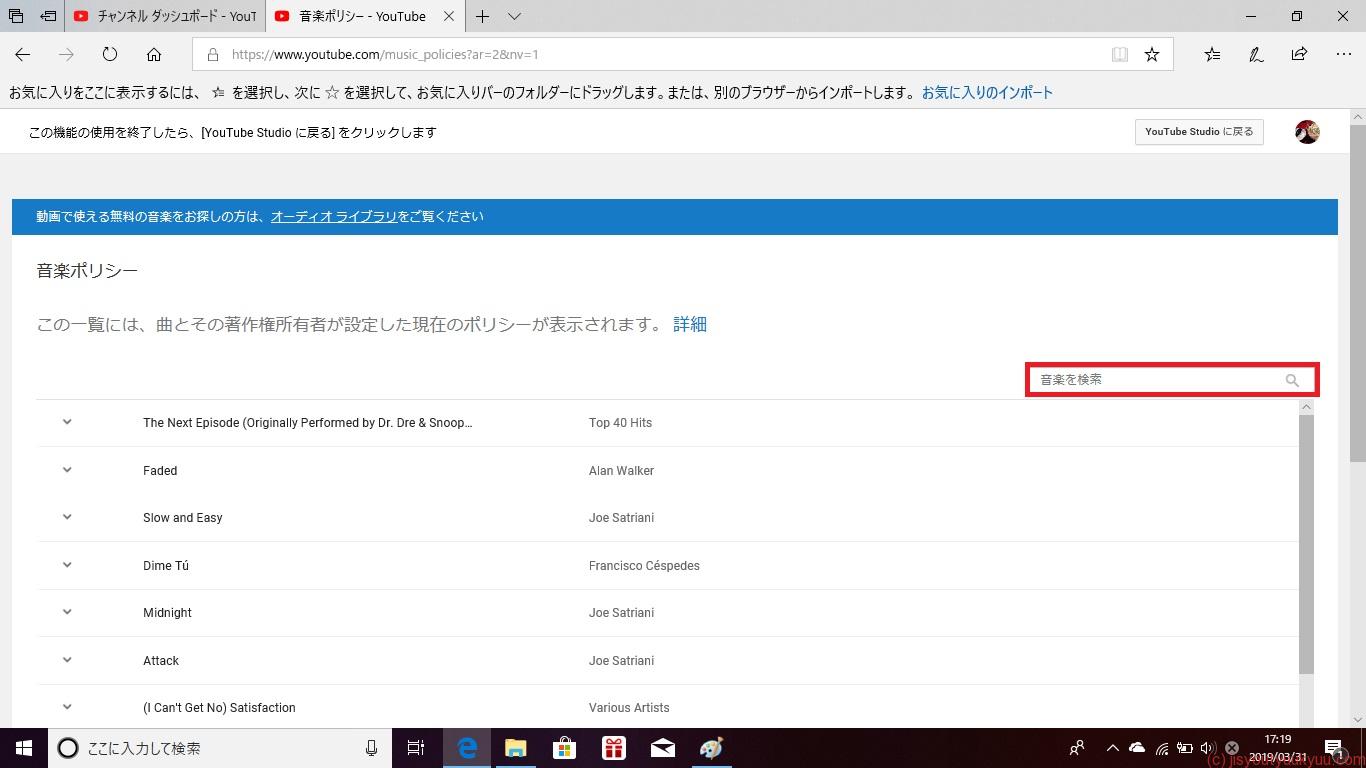
2-7.キーワードを入力し、検索ボタンをクリック
ここでは、試しに『radwimps』というアーティスト名を入れてみます。
もちろん、曲名でもオッケーです。
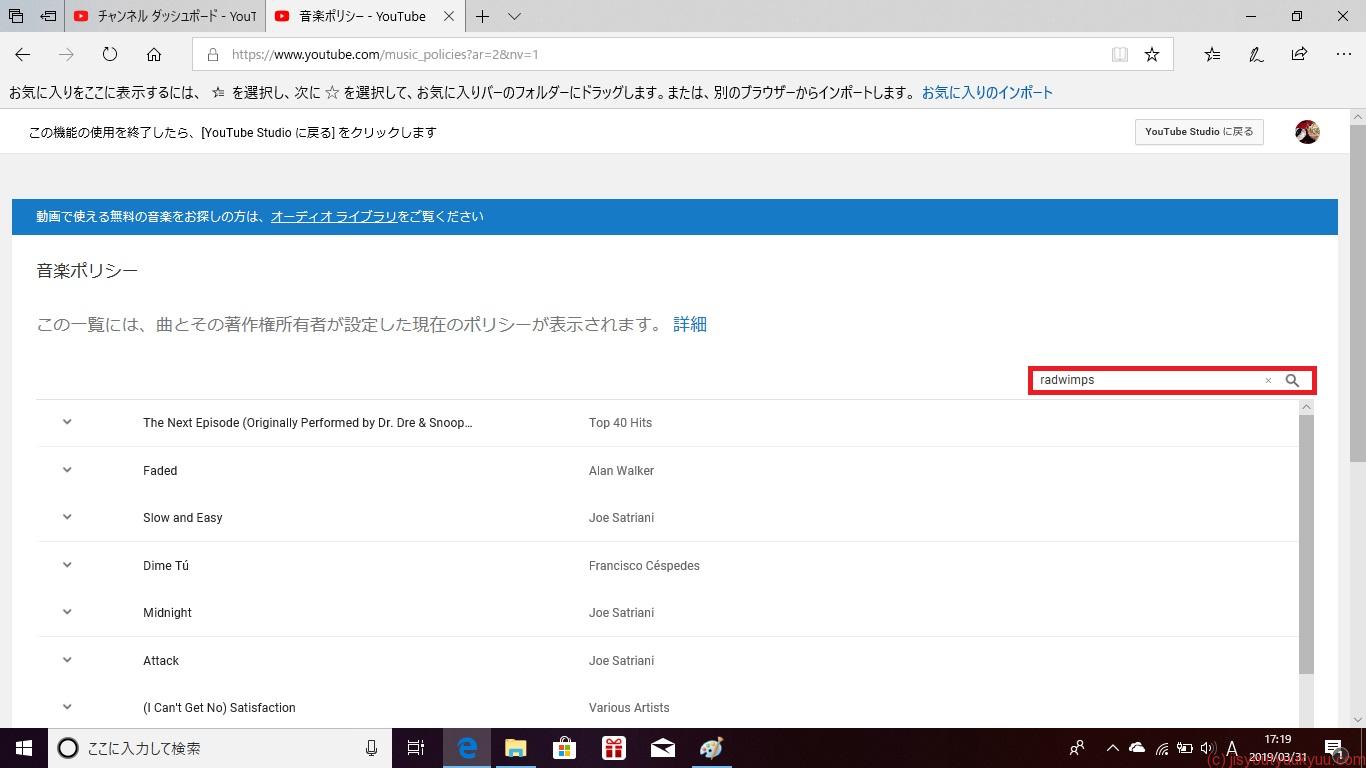
2-8.キーワードに対する検索結果一覧が表示される
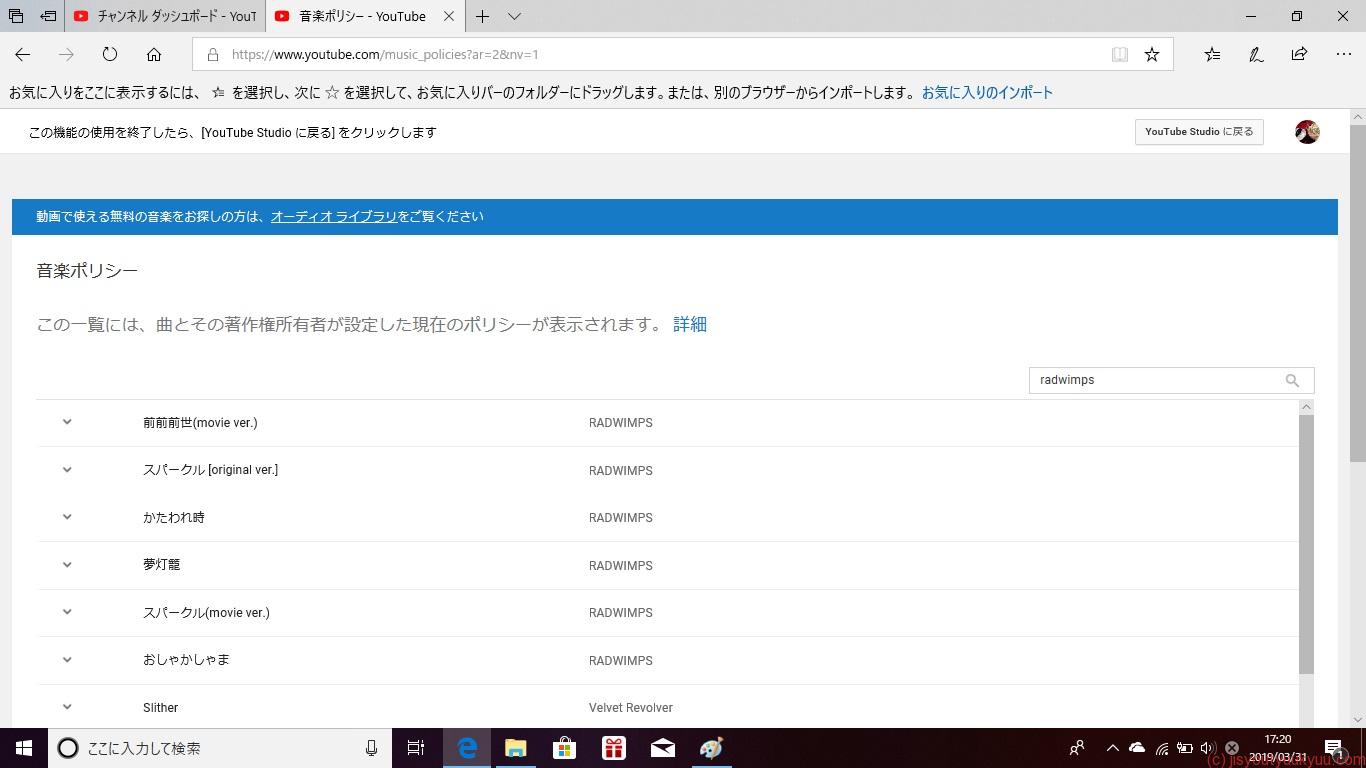
2-9.曲名をクリックする
ここでは、『前前前世(movie.ver)』をクリックしてみます。
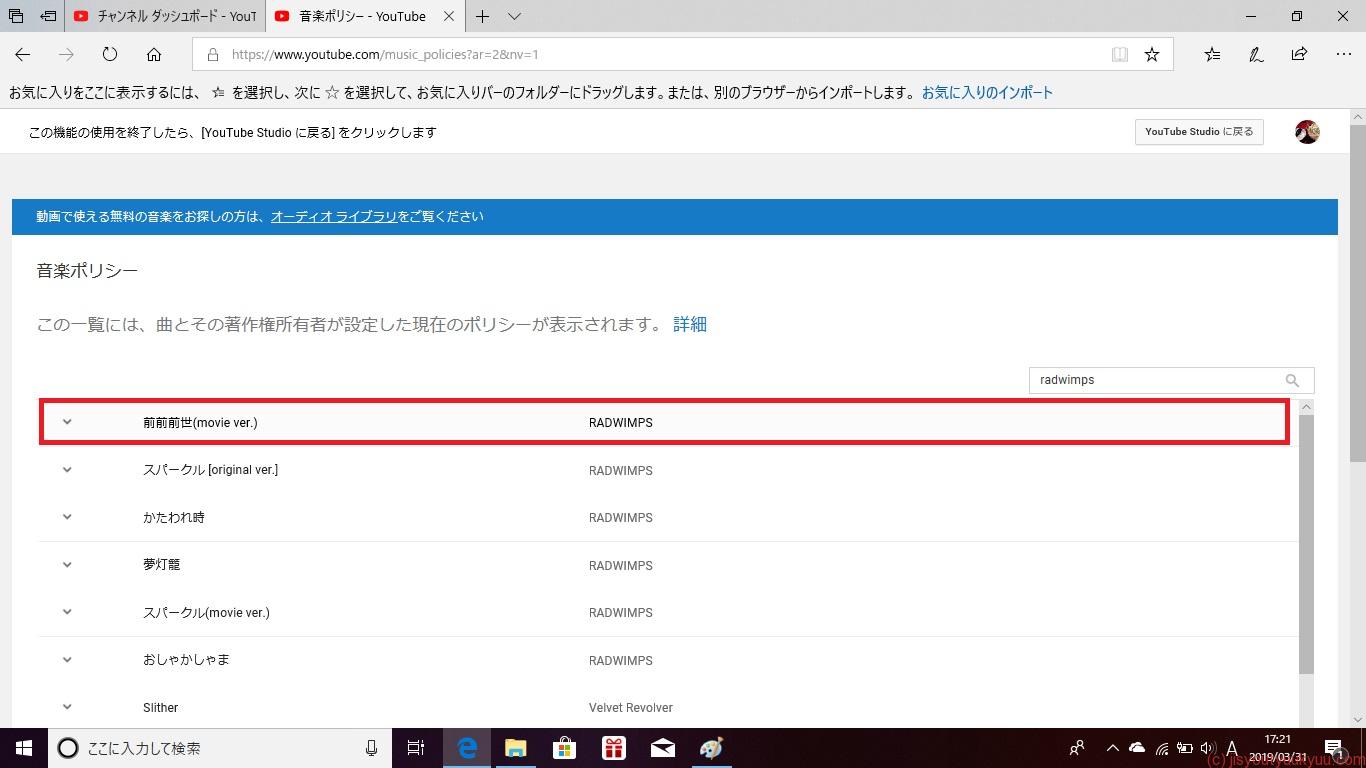
2-10.曲を使用する場合の条件が表示される
2-10-1.曲を使用できる場合
すべての国で再生できますと表示されればオッケーです。
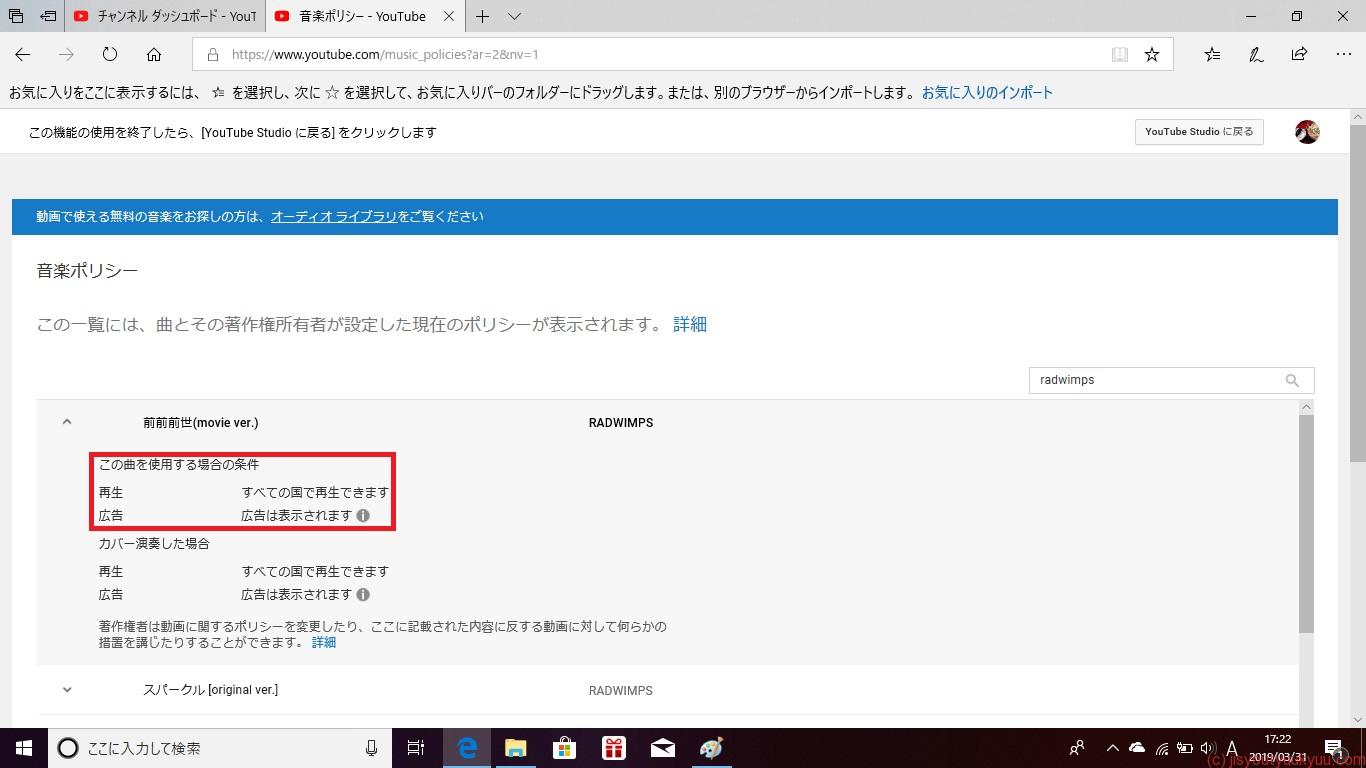
僕が実際に叩いてみた『おしゃかしゃま』もオッケーでした。
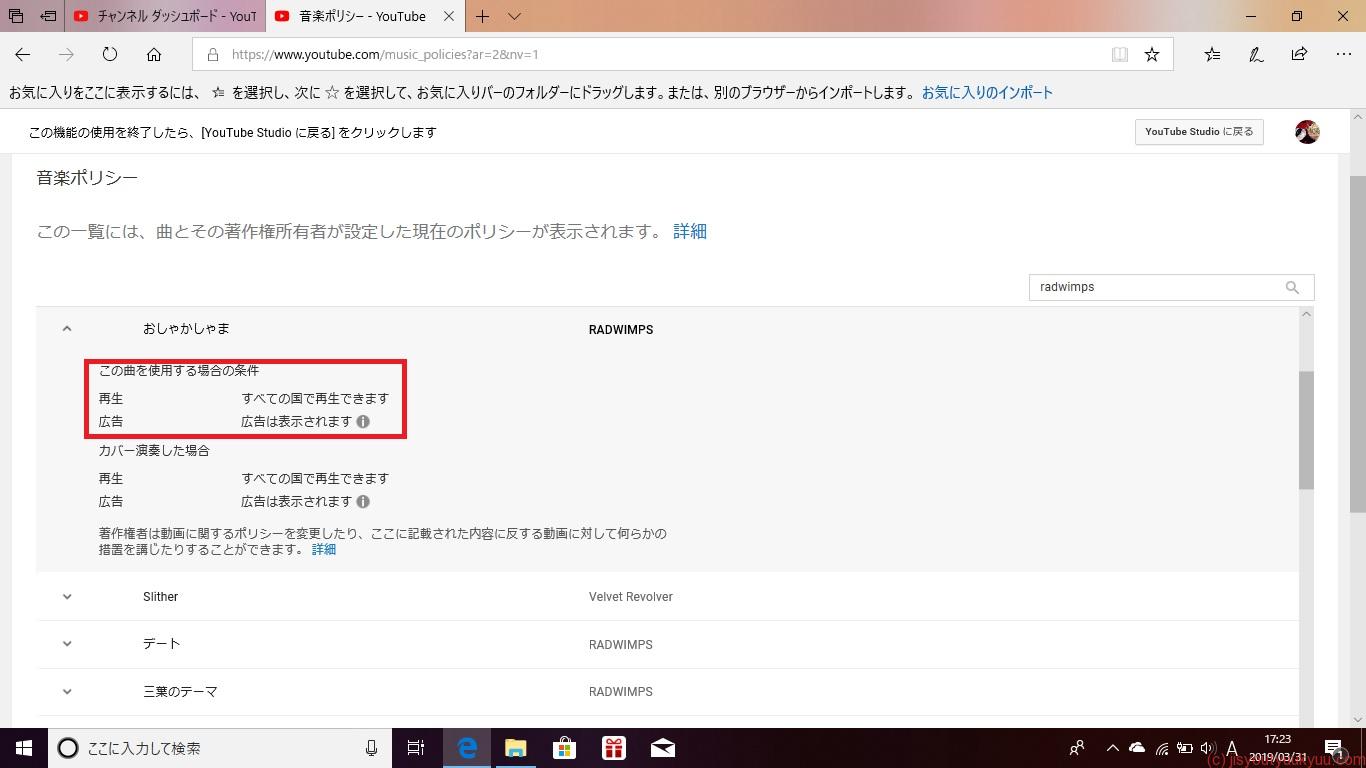
2-10-2.曲を使用できない場合
例えば、宇多田ヒカルのFirstLoveはこのような表示がされます。
この楽曲は、YouTube動画では使用できません。
この曲を使用すると、動画がブロックまたはミュートされる可能性があります。
(引用元:Youtube Studio 音楽ポリシー)
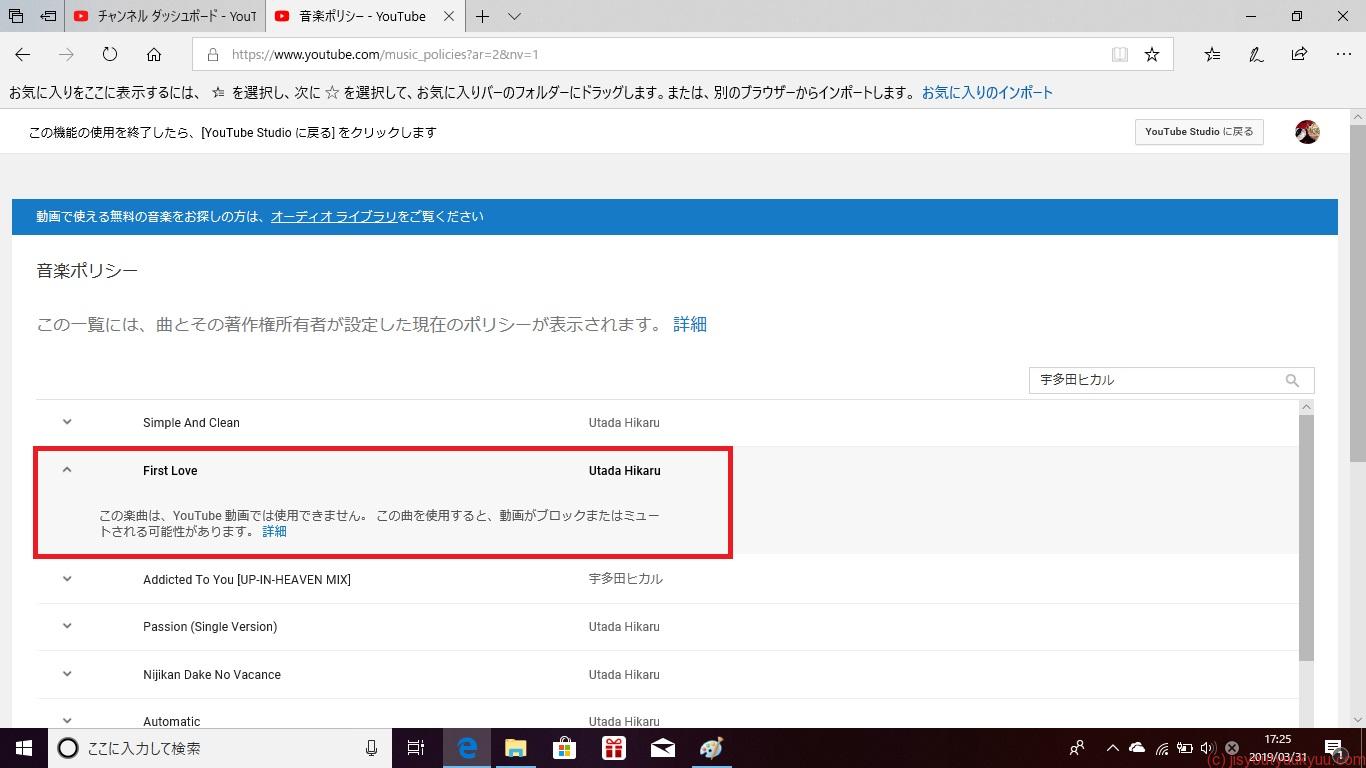
3.アップロード後
3-1.動画をクリック
YouTube Studio(ベータ版)の画面で動画をクリックする。
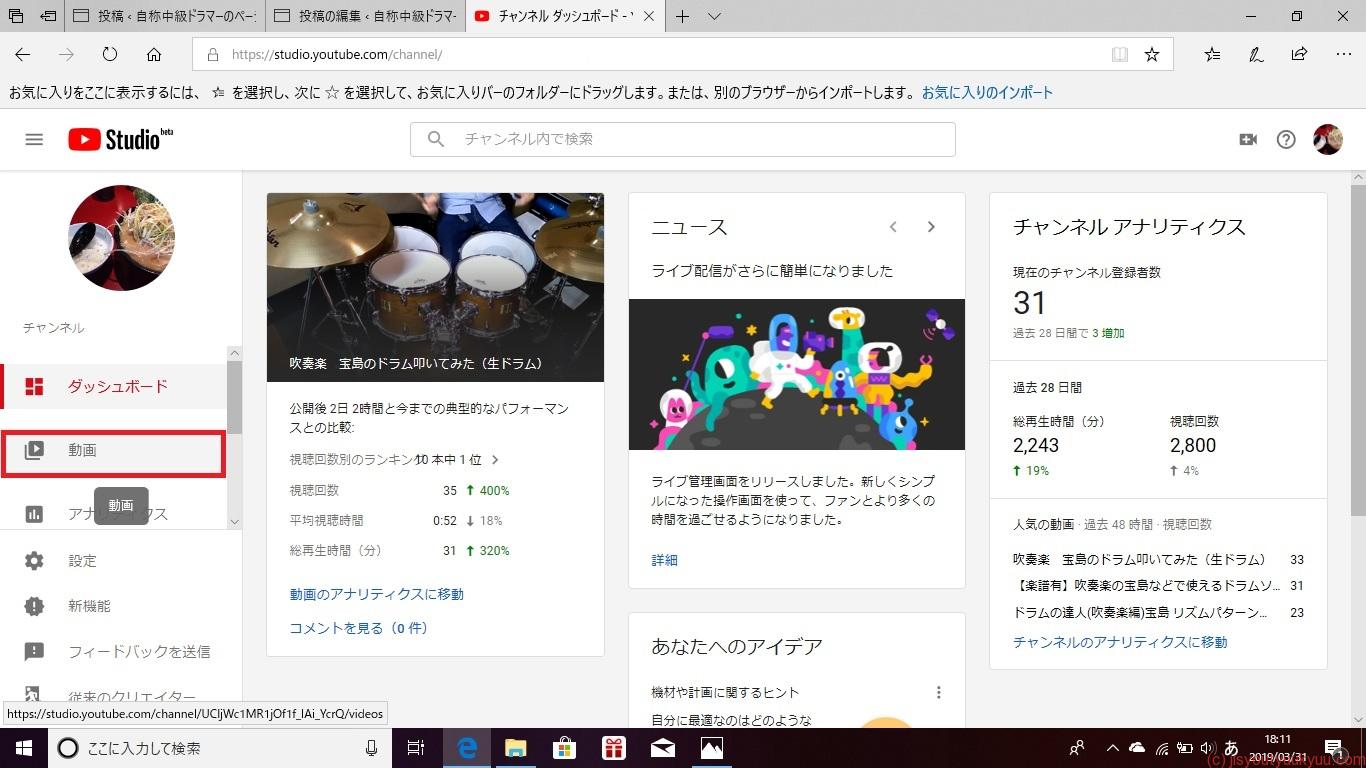
3-2.公開付近をクリック
著作権侵害の申…にビクビクしながらもクリックしましょう。
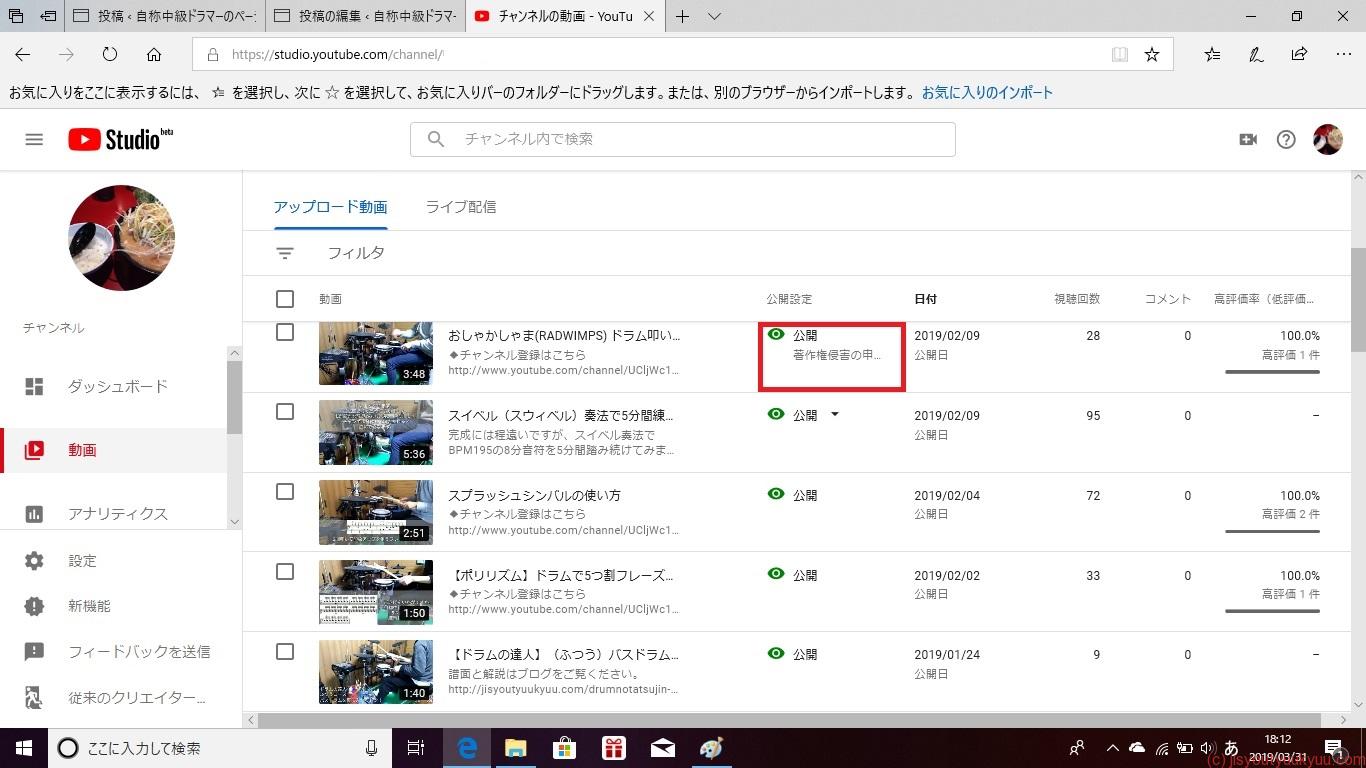
3-3.著作権侵害申し立ての詳細を表示をクリック
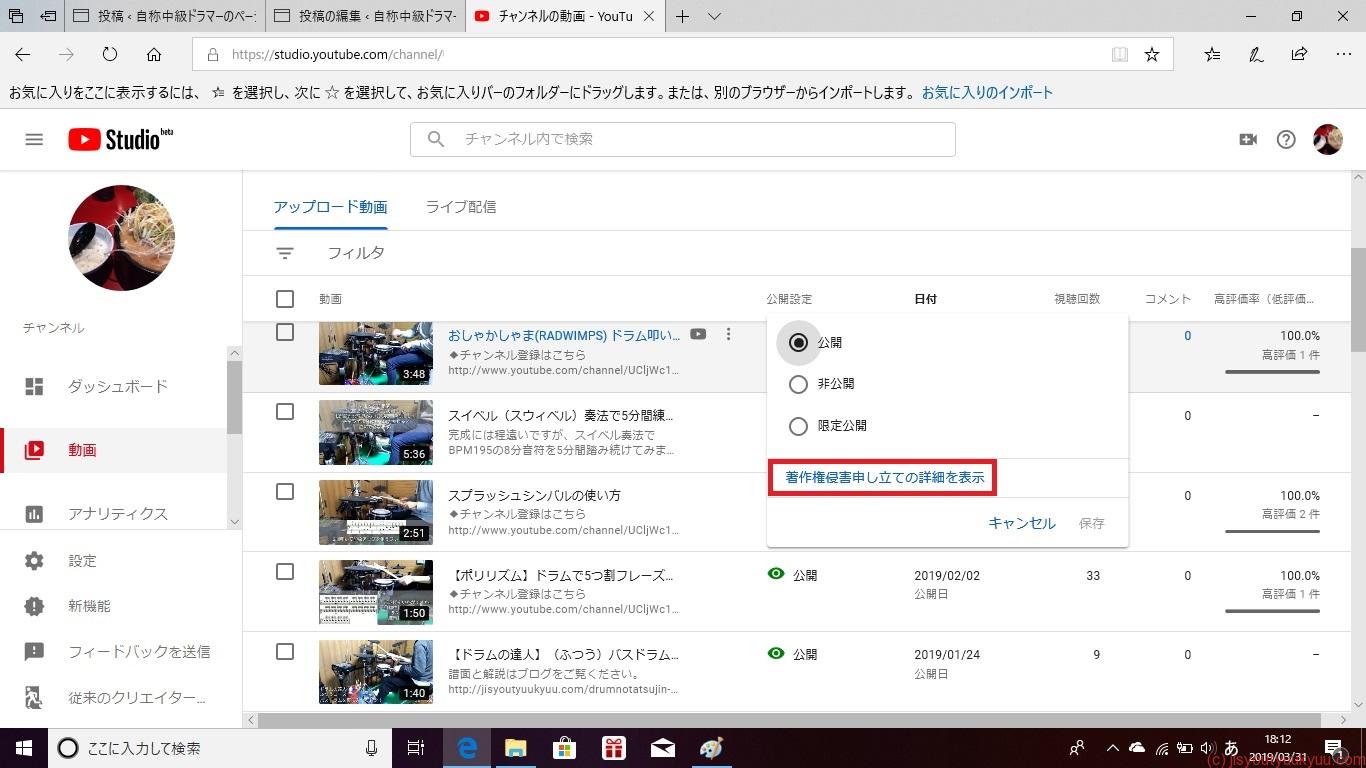
3-4.著作権の概要とステータスが表示される
チャンネルへの影響はなしとなっているので一安心します。
影響なし付近をクリックしてみます。
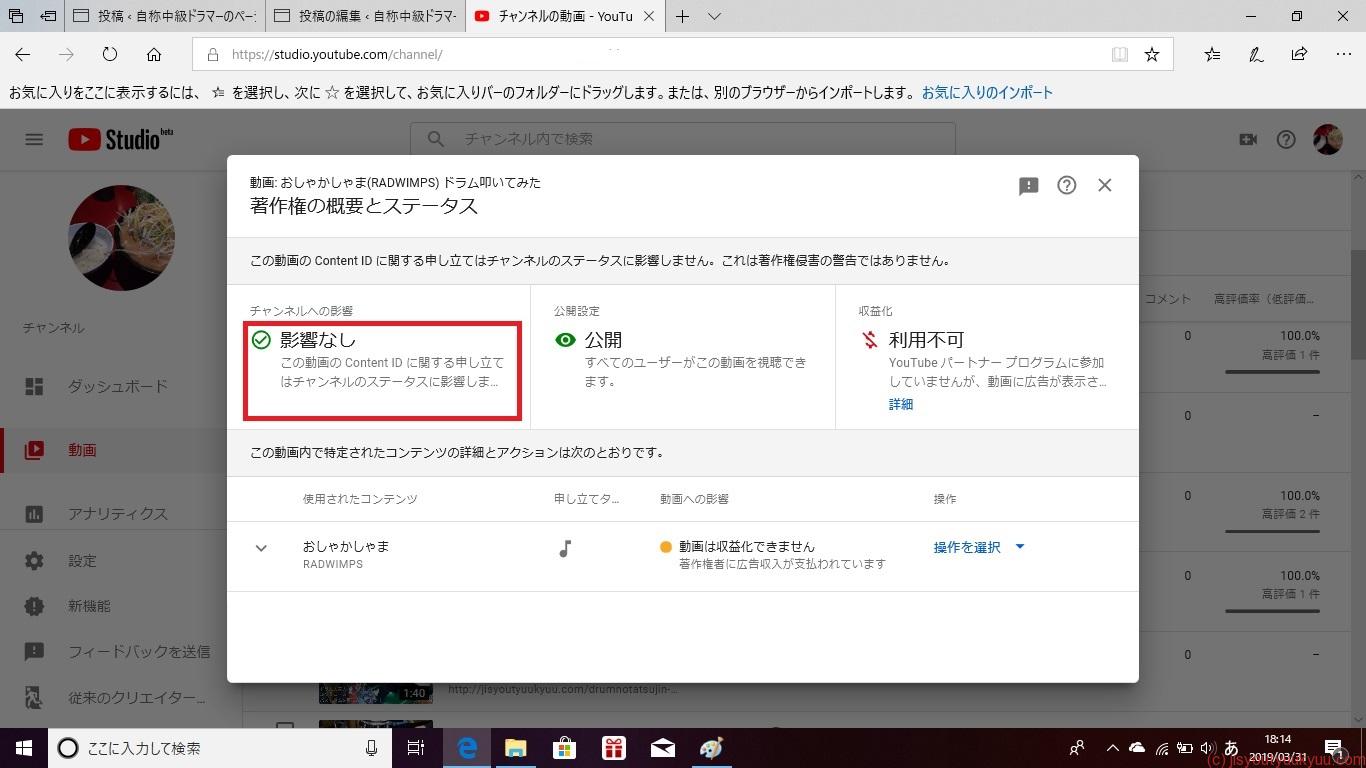
3-5.著作権侵害の警告ではないことを確認
以下のような文言が出てきます。
この動画のContent IDに関する申し立てはチャンネルのステータスに影響しません。
これは著作権侵害の警告ではありません。(引用元:Youtube Studio 著作権と概要のステータス)
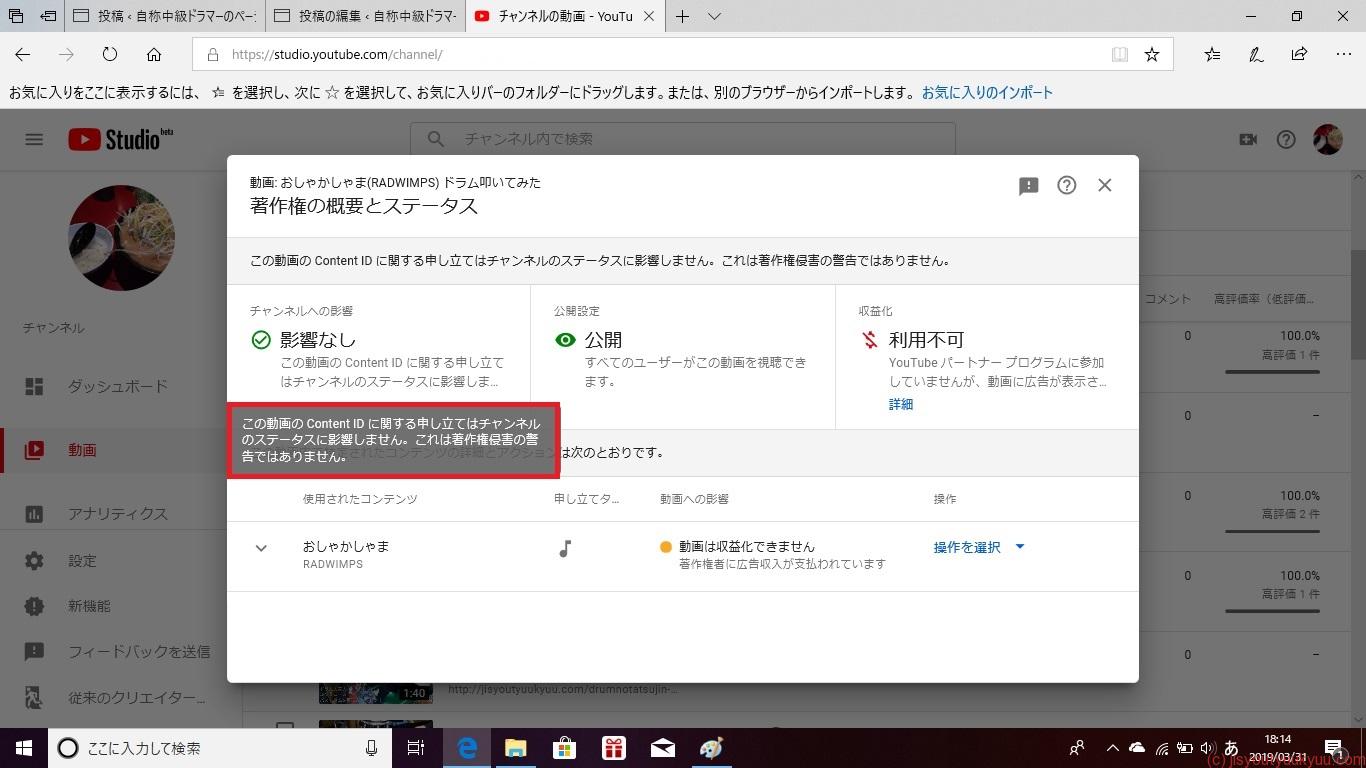
3-6.再生画面からも確認しよう
再生画面の説明欄の下部でも確認ができます。
投稿者が編集しなくても、自動的に使われている音楽が判別されて記載されます。
この、音楽が記載された状態でミュートやブロックがされていなければ、
Youtubeが公認した動画、と言えますね。
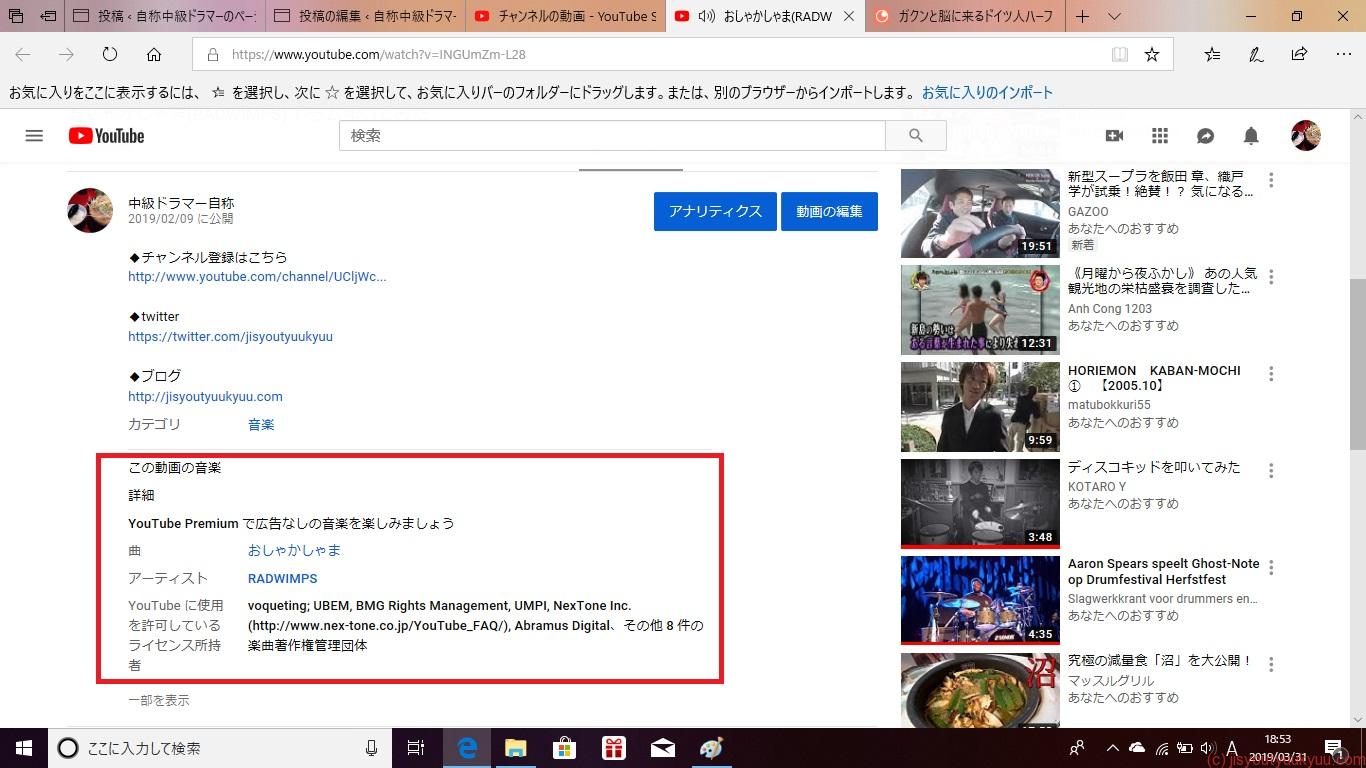
3-7.収益化は不可能
残念ながら、投稿者の収益化は出来ません。
広告が表示されますが、その広告料は著作権者へ支払われます。
4.おわりに
いかがでしたでしょうか。
しっかりと確認すれば、著作権の侵害にならずにYouTubeに音源付きの演奏してみた動画を投稿することができます。
これを機に、どんどん投稿して自分の演奏を振り返って上達していきましょう!
最後までご覧いただきましてありがとうございました。
もし記事が役に立ちましたら、
Youtubeのチャンネル登録をして頂けると喜びます。
https://www.youtube.com/channel/UCljWc1MR1jOf1f_IAi_YcrQ


